Trong thời đại số hiện nay, Facebook đã trở thành một phần quan trọng trong cuộc sống hàng ngày của nhiều người. Dù bạn sử dụng để kết nối với bạn bè hay theo dõi tin tức, việc không vào được Facebook trên điện thoại Oppo có thể gây ra không ít bất tiện. Bài viết này sẽ hướng dẫn bạn cách khắc phục nhanh chóng và hiệu quả tình trạng này.
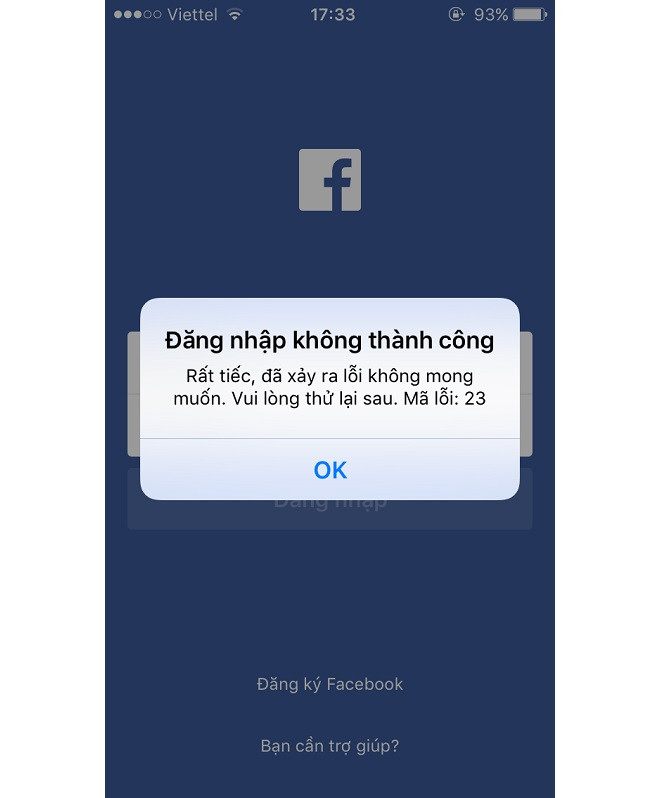 khong vao duoc Facebook tren dien thoai Oppo
khong vao duoc Facebook tren dien thoai Oppo
Nguyên Nhân Phổ Biến Gây Ra Lỗi
Trước khi đi vào các biện pháp khắc phục, bạn nên hiểu rõ một số nguyên nhân cơ bản khiến điện thoại Oppo của bạn không thể truy cập được Facebook. Một số lý do có thể kể đến bao gồm vấn đề kết nối internet, hạn chế dữ liệu ứng dụng, cài đặt VPN hoặc firewall không phù hợp, và nhiều yếu tố khác.
1. Kiểm Tra Kết Nối Internet
Đầu tiên, hãy chắc chắn rằng bạn đã kết nối với mạng internet. Trình duyệt sẽ giúp bạn kiểm tra khả năng truy cập của mình. Bạn có thể thử truy cập vào một trang web bất kỳ, hoặc sử dụng công cụ kiểm tra tốc độ internet tại speedtest.net. Nếu không có mạng, bạn có thể cần khởi động lại bộ phát Wi-Fi hoặc kiểm tra gói dữ liệu của mình.
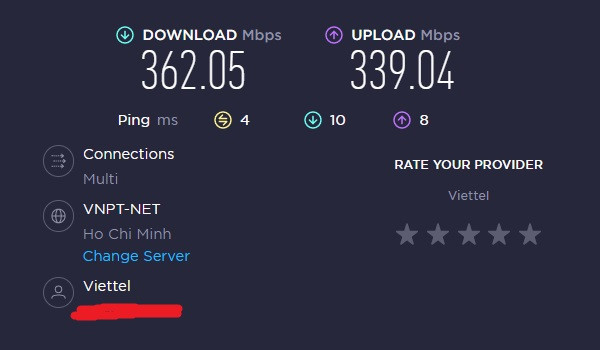 kiem tra ket noi internet
kiem tra ket noi internet
2. Xem Xét Quyền Truy Cập Dữ Liệu Ứng Dụng
Trên các thiết bị Android, có tính năng hạn chế dữ liệu giúp kiểm soát mức sử dụng internet cho từng ứng dụng. Nếu bạn vô tình cấm Facebook truy cập dữ liệu, ứng dụng sẽ không thể hoạt động. Bạn có thể vào cài đặt ứng dụng để kiểm tra và điều chỉnh các quyền truy cập cho ứng dụng Facebook.
3. Tắt VPN và Firewall
Nếu bạn đang sử dụng VPN hoặc firewall, chúng có thể ngăn cản Facebook khởi động. Hãy thử tắt tính năng này và kiểm tra lại ứng dụng. Những ứng dụng này thường gây ra vấn đề nếu thiết lập không đúng cách, do đó tắt chúng có thể là giải pháp hiệu quả.
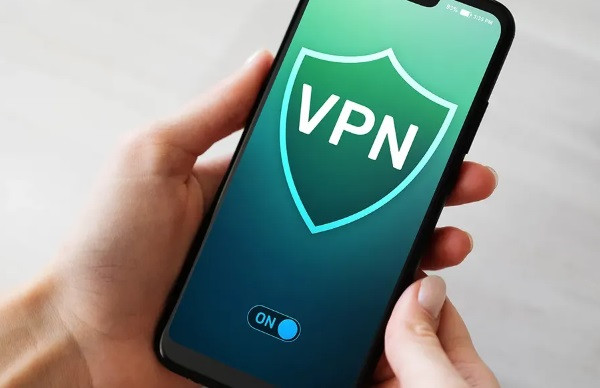 tat vpn firewall
tat vpn firewall
4. Xóa Cache Của Facebook
Bộ nhớ cache của ứng dụng Facebook có thể gây ra vấn đề khi ứng dụng hoạt động không ổn định. Để khắc phục, hãy vào cài đặt ứng dụng, chọn Facebook và xóa cache. Sau đó, thử khởi động lại ứng dụng.
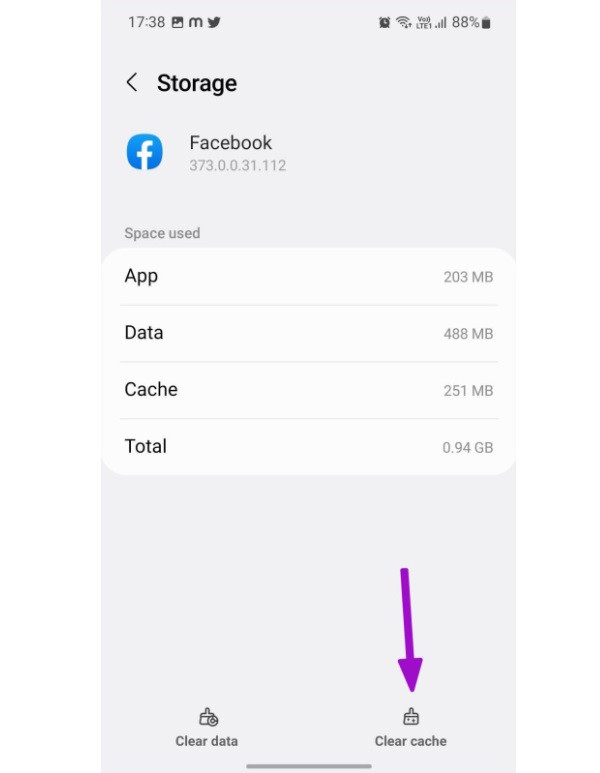 xoa cache facebook
xoa cache facebook
5. Khởi Động Lại Điện Thoại
Khởi động lại điện thoại cũng là một phương pháp truyền thống nhưng hiệu quả. Điều này có thể giúp thiết bị làm mới tất cả các chức năng và khắc phục các sự cố tạm thời. Tắt điện thoại trong vòng 3-5 phút rồi khởi động lại, và xem liệu điều này có giúp ích cho bạn không.
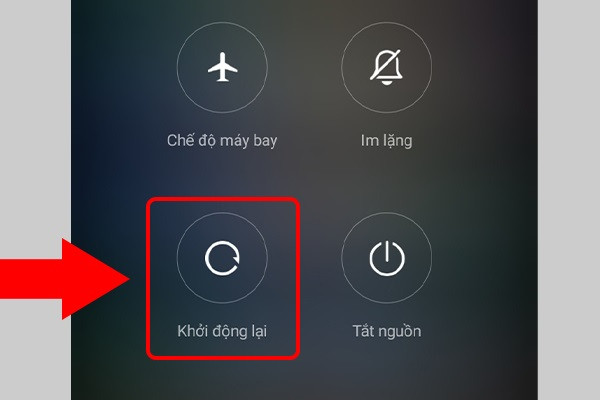 khoi dong lai dien thoai
khoi dong lai dien thoai
6. Thay Đổi DNS
Nếu vấn đề là do IP bị chặn, bạn có thể thay đổi DNS của điện thoại. Truy cập vào phần cài đặt Wi-Fi, nhấn giữ vào mạng Wi-Fi đang kết nối, sau đó chọn “Modify network.” Trong mục “IP settings,” chuyển sang “Static” và nhập thông tin DNS như sau:
- DNS1: 8.8.8.8
- DNS2: 8.8.4.4
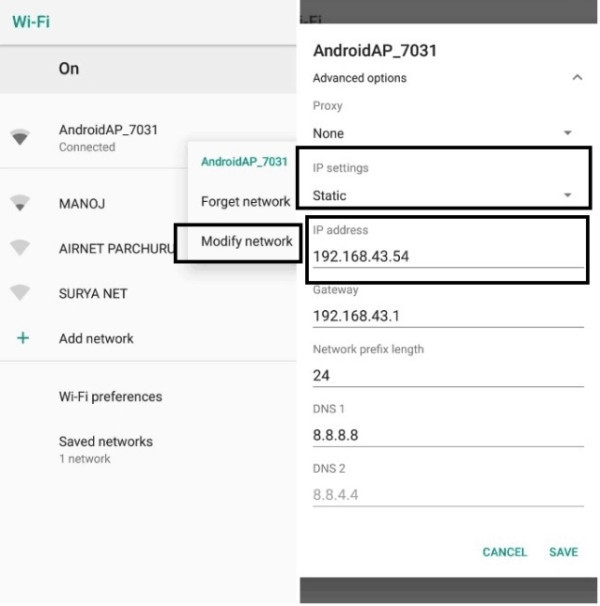 doi dns dien thoai
doi dns dien thoai
7. Cài Lại Ứng Dụng Facebook
Nếu tất cả các bước trên không khắc phục được vấn đề, giải pháp cuối cùng có thể là cài đặt lại Facebook. Xóa ứng dụng và tải lại từ Google Play Store. Phiên bản mới có thể khắc phục các lỗi trước đó mà bạn không thể tự sửa.
Kết Luận
Hy vọng các cách khắc phục nêu trên sẽ giúp bạn giải quyết tình trạng không vào được Facebook trên điện thoại Oppo. Nếu vấn đề vẫn tiếp diễn sau khi thử tất cả biện pháp trên, có thể việc tới trung tâm sửa chữa gần nhất là cần thiết để tìm ra nguyên nhân gốc rễ. Đừng ngần ngại tham khảo thông tin hữu ích tại classin.com.vn để cập nhật thêm kiến thức về công nghệ và các giải pháp trực tuyến. Chúc bạn có một ngày làm việc hiệu quả!
Để lại một bình luận